
Michael Fisher
0
5481
577
Koliko je sumnjivih uređaja povezano s vašom Wi-Fi mrežom Kako provjeriti Wi-Fi mrežu na sumnjive uređaje Kako provjeriti vašu Wi-Fi mrežu na sumnjive uređaje Jeste li zabrinuti da bi stranci ili hakeri mogli biti na vašoj Wi-Fi mreži? Evo kako možete provjeriti i kako nešto poduzeti u vezi s tim. ? Ili još gore: netko njuška i prisluškuje vaš Wi-Fi promet, krade vam lozinke i brojeve kreditnih kartica? Da li biste uopće znali da je netko?
Istina je da, osim ako prije niste pročitali članak poput ovog i poduzeli neke mjere, vaša bežična mreža vjerojatno ima nekoliko ranjivosti. A ako se iskoriste, ove ranjivosti mogle bi značiti i nešto “bezopasan” kao susjed koji krade vašu propusnost ili je opasan poput hakera koji vam krade identitet. 6 Upozorenja da krađa digitalnog identiteta ne smijete zanemariti 6 upozoravajućih znakova krađe digitalnog identiteta. Ne biste trebali zanemariti krađu identiteta nije previše rijetka pojava. ovih dana, a ipak često upadamo u zamku razmišljanja kako će se to uvijek dogoditi "nekome drugom". Ne zanemarujte znakove upozorenja. .
Evo sedam jednostavnih koraka koje možete poduzeti kako biste zaključali sigurnost svoje bežične mreže - i obećavam da neće potrajati više od pet minuta. Odmaranje od Facebooka ili Reddita na trenutak može vas zaštititi od mnogih glavobolja na putu!
1. Uvijek pristupite upravljačkoj ploči s Ethernet-om
Prijava na upravljačku ploču usmjerivača je jednostavna poput otvaranja web preglednika, upisivanja IP adrese (ili ponekad i URL-a) i unosa korisničkog imena i lozinke rutera.. Ovo je u redu i neobično - osim ako to ne učinite na bežičnoj vezi.
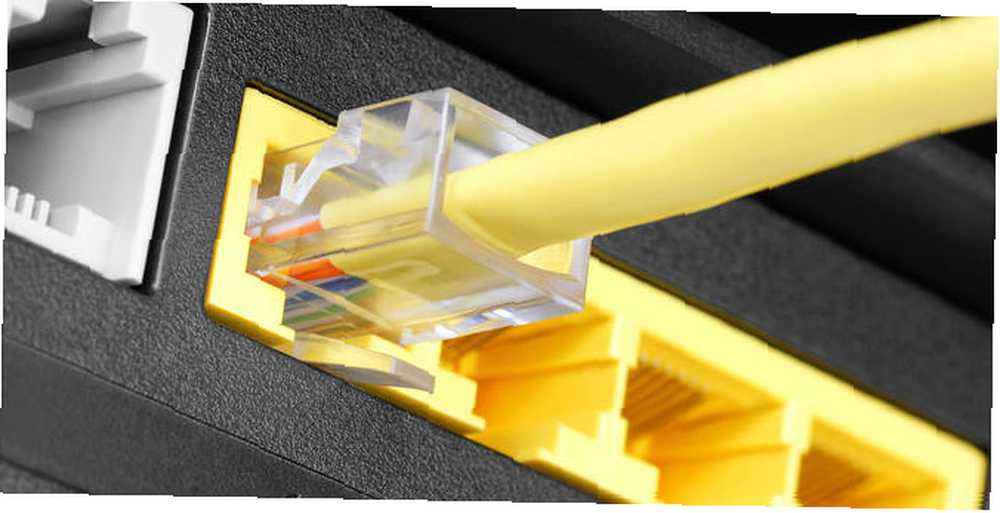 Kreditna slika: pelfophoto putem Shutterstocka
Kreditna slika: pelfophoto putem Shutterstocka
Kad se prijavite na administrativnu ploču putem bežične mreže, one vjerodajnice za prijavu šalju se putem zraka, što nudi mogućnost presretanja. Ako se ikad prijavite samo dok ste povezani Ethernetom, ovaj rizik možete ukloniti.
Zapravo biste trebali potpuno onemogućiti daljinski pristup da biste to učinili zahtijevati žična veza kako bi se bilo što ugađalo. Na ovaj način, čak i ako se haker uspije bežično povezati i razbiti vašu zaporku, neće moći ništa promijeniti i nećete biti podložni slučajnom otmici.
2. Promijenite zadani prijava za administratore
Svaki usmjerivač dolazi sa zadanom kombinacijom korisničkog imena / lozinke za upravljačku ploču. Tako se prijavljujete pri prvom postavljanju usmjerivača. Korisničko ime i zaporka također će se vratiti na zadane vrijednosti kad god resetirate usmjerivač na tvorničke postavke.
Apsolutno MORATE promijeniti ove što prije.
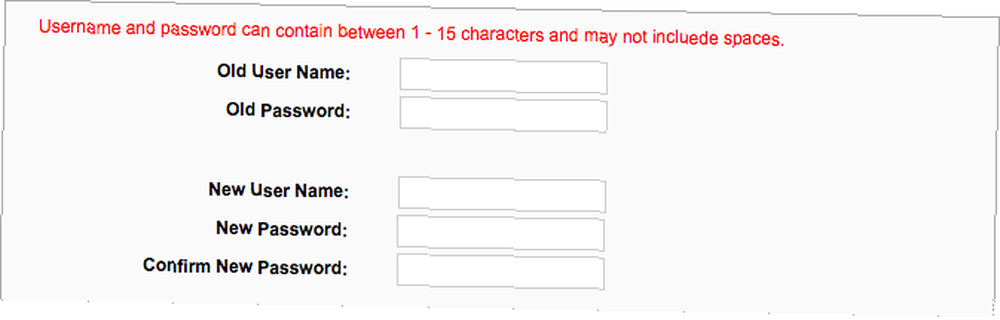
Jeste li znali da postoje web stranice na kojima možete potražiti zadane administrativne vjerodajnice prema modelu usmjerivača? Jednostavno pogledajte RouterPasswords.com i DefaultPasswords.in. To znači da ako haker zna kakvu ruter imate i ako niste promijenili administratorske vjerodajnice, oni mogu provaliti bez ikakvog napora.
Čak i ako ne znaju kakav ruter imate, jednostavno mogu napasti napad trčeći kroz sve poznate kombinacije korisničkog imena / lozinke. Dakle, promjena bi trebala biti prva stvar koju napravite s novim usmjerivačem 10 stvari koje morate učiniti s potpuno novim usmjerivačem 10 stvari koje morate učiniti s potpuno novim usmjerivačem Bilo da ste kupili svoj prvi ikada usmjerivač ili svoj stari nadogradili na jedan novo, postoji nekoliko krucijalnih prvih koraka koje trebate poduzeti odmah da biste se pravilno postavili. , Ovo je također nešto što želite učiniti ako ste zabrinuti zbog podizanja uskogruha. Niste sigurni kako? Pogledajte naš članak o tome kako promijeniti svoju lozinku za Wi-Fi Kako pronaći i promijeniti lozinku za Wi-Fi u sustavu Windows 10 Kako pronaći i promijeniti lozinku za Wi-Fi u sustavu Windows 10 Trebate li pronaći ili promijeniti lozinku za Wi-Fi? Evo kako promijeniti i pronaći svoju lozinku za Wi-Fi na Windows računalu. .
3. Promijenite zadani SSID
Druga postavka koju biste trebali odmah promijeniti: SSID vašeg usmjerivača (tj. javno ime koje se prikazuje kada gledate Wi-Fi mreže u dosegu).
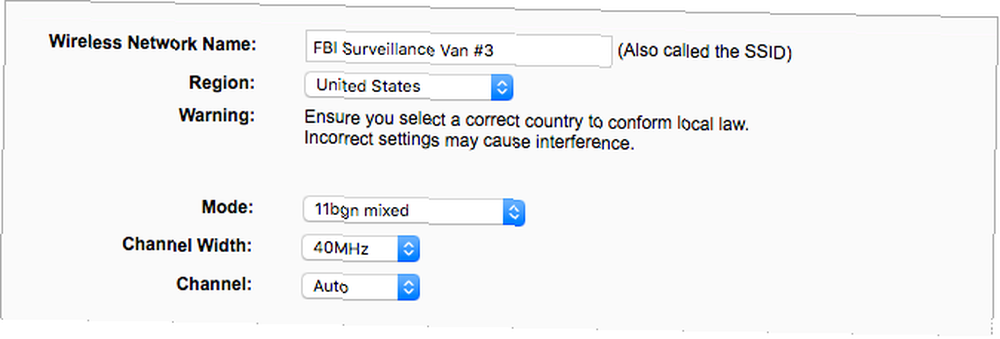
Mnogi usmjerivači dolaze sa zadanim SSID-ovima koji mogu dati svoju marku i / ili model. Na primjer, neki Linksys usmjerivači imaju zadane SSID-ove koji izgledaju Linksys #####. I ne razlikuje se za Cisco, Belkin, Netgear, TP-Link - svi oni imaju modele usmjerivača koji dolaze sa zadanim SSID-ovima koji daju svoje brendove.
Zapamtite, ako haker zna kakav ruter imate, postaje im malo lakše da se provale. Preporučujemo da promijenite svoj SSID odmah, a kad to učinite, možda biste razmislili i da vam bude smiješan 50 50 Funny Wi- Fi imena koja impresioniraju vaše susjede 50 Smiješna Wi-Fi imena kako bi impresionirali svoje susjede Dobro WLAN ime olakšava pronalazak vlastite mreže, ali smiješno Wi-Fi ime je zabavno za sve oko vas. .
4. Šifrirajte pomoću WPA2 i AES
7 Bitne značajke bežičnog rutera koje biste trebali koristiti pomoću 7 bitnih značajki bežičnog usmjerivača koje biste trebali koristiti Ako mislite da je jedini posao bežičnog usmjerivača da vas poveže sa svijetom Interneta, nedostaje puno njegovih strašnih dobrota. Sigurno, možda vam treba samo Internet…. Zanemariti upotrebu šifriranja znači poput ostavljanja svih vrata i prozora stalno otvorenih - sve što kažete ili učinite može vidjeti i čuti svatko kome je dovoljno stalo da pogleda ili posluša.
Ozbiljno, potrebno vam je samo oko 30 sekundi da biste omogućili šifriranje u vašim postavkama usmjerivača. A kad to učinite, obavezno upotrijebite WPA2 Osobno način rada ako je dostupan, u protivnom koristite WPA Personal. Bez obzira na to, NE koristite WEP enkripciju jer je slaba i lako se pukne.
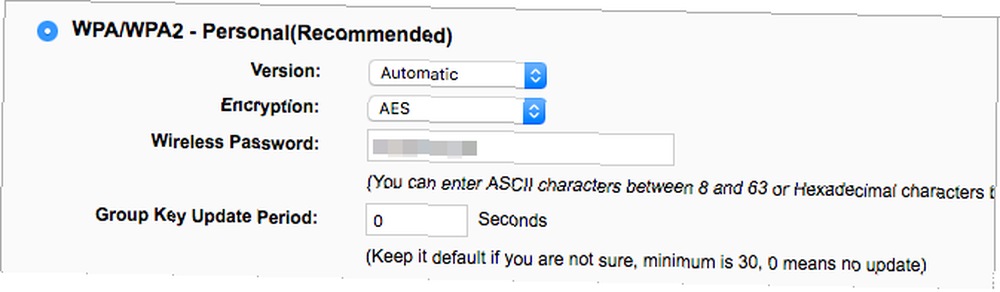
Jednom kada je postavljen način rada WPA2 / WPA, obavezno koristite AES šifriranje umjesto TKIP-a. TKIP je bolji nego ništa, ali AES je noviji i sigurniji, zato ga radite kad god možete. Imajte na umu da je AES + TKIP šifriranje jednako loše kao i samo TKIP, pa se držite samo AES-a.
Na kraju, promijenite svoj WPA2 / WPA ključ (tj. Lozinku za bežičnu mrežu). Učini ga jakim! To znači izbjegavanje ovih uobičajenih grešaka u zaporkama. 7 Pogreške lozinke koje će vam vjerovatno biti hakirane 7 Pogreške lozinke koje će vam vjerovatno biti hakirane Objavljene su najgore lozinke u 2015. godini, a one su prilično zabrinjavajuće. Ali oni pokazuju da je apsolutno kritično pojačati svoje slabe lozinke uz samo nekoliko jednostavnih ugađanja. , Prikažite najmanje 12 znakova uz zdravu kombinaciju malih i malih slova, velikih slova i posebnih znakova (npr. @,!,%, $ Itd.).
5. Omogućite vatrozid usmjerivača
Vatrozid pregledava dolazne mrežne podatke i blokira sve što se smatra nesigurnim. Većina usmjerivača ima neku vrstu ugrađene značajke zaštitnog zida - najvjerojatnije SPI vatrozid, koja dijeli sve dolazne mrežne podatke uspoređuje s bazom podataka i dopušta ih samo ako prođe test.
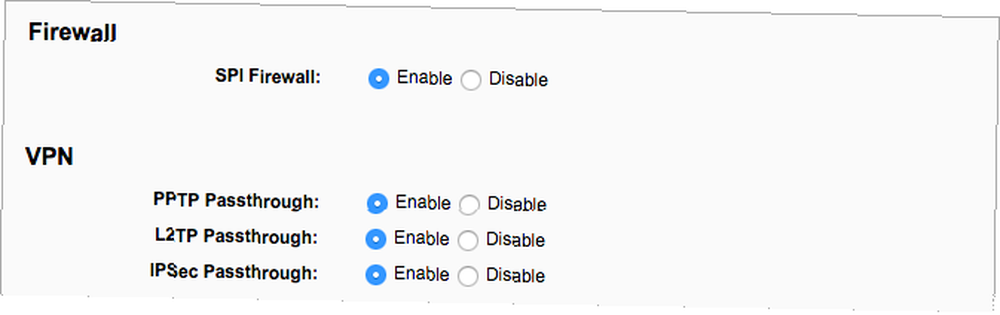
To je vjerojatno omogućeno prema zadanim postavkama, ali provjerite je li uključen. Imajte na umu da to može ometati određene internetske igre. Ako to uspije, možete ga zaobići pomoću prosljeđivanja vrata.
Također imajte na umu da vatrozid usmjerivača nije dovoljan sam. Ponekad se zlonamjerni podaci mogu dobiti neotkriveni, zbog čega biste trebali instalirati i besplatni softverski vatrozid Koji je besplatni vatrozid za Windows najbolji za vas? Koji je besplatni vatrozid za Windows najbolji za vas? Akcenat stavljamo na uklanjanje antivirusa i zlonamjernog softvera, ali nemojte zanemariti firewall. Pogledajmo najbolje besplatne Windows zaštitne zidove, uspoređujući jednostavnost postavljanja, jednostavnost upotrebe i dostupnost značajki. na vašem uređaju kao drugi sloj obrane.
6. Onemogućite WPS i UPnP značajke
WPS, ili zaštićena Wi-Fi postava olakšava dodavanje novih uređaja u mrežu. Sve što trebate učiniti je pritisnuti tipku WPS na usmjerivaču, a zatim pritisnite tipku WPS na uređaju i uspostavljena je voila - veza. Nažalost, trebali biste onemogućiti WPS jer se on može prilično lako probiti.
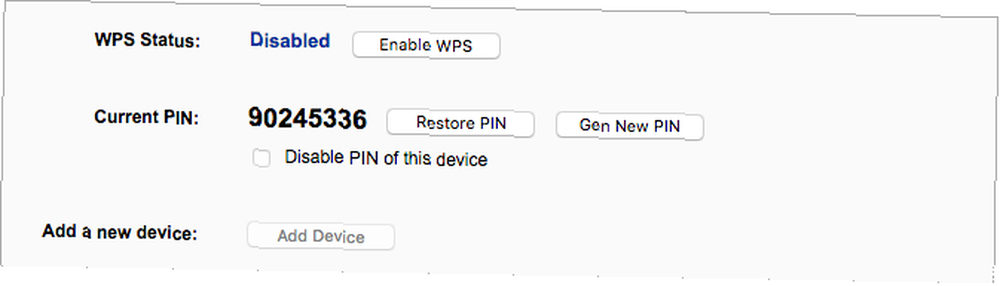
UPnP, ili Universal Plug and Play, omogućuje novootkrivene uređaje da se odmah otkriju od ostalih uređaja na istoj mreži. Nažalost, UPnP je pun sigurnosnih rupa što je UPnP i zašto je opasno? [MakeUseOf objašnjava] Što je UPnP i zašto je to opasno? [MakeUseOf Explains] Tehnologija se u doba računala suočila s nesigurnim značajkama, sigurnosnim rupama i općim uvidima u softversku arhitekturu. Flash diskovi mogu nositi keyloggere. Preglednici mogu imati otvorene pozadine. Windows se stalno nadograđuje sigurnosnim ispravkama ... i tako bi ga trebalo onemogućiti što je prije moguće.
Ako ne možete onemogućiti nijednu od ovih značajki, možda je vrijeme da razmislite o kupnji novog bežičnog usmjerivača Koje su marke najbolje kada kupujete bežični usmjerivač? Koje su marke najbolje kada kupujete bežični usmjerivač? Nisu svi bežični usmjerivači izjednačeni - isto vrijedi i za marke usmjerivača. Evo nekoliko pouzdanijih marki, zajedno s nekoliko njih koje nisu toliko. .
7. Ažurirajte firmver rutera
Morate ažurirati svoj softver - to je jedan od najčešćih savjeta stručnjaka za sigurnost. To se odnosi i na softver koji pokreće vaš usmjerivač, a koji se zove firmware.
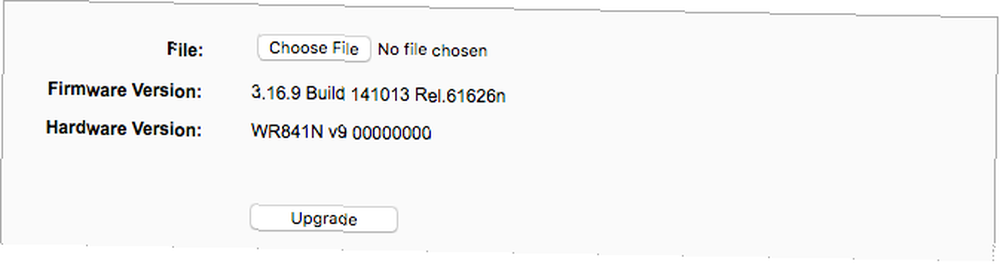
Zastareli firmver je loš iz dva razloga:
- Možda ima neizgrađene sigurnosne rupe koje se mogu iskoristiti.
- Noviji firmver može uvesti dodatne značajke ili poboljšanja koja mogu utjecati na ukupnu sigurnost.
Stoga vam je u interesu da firmware ažurirate.
Svakih nekoliko mjeseci trebali biste provjeriti web stranicu proizvođača rutera za ažuriranja firmvera za vaš model. U tom slučaju preuzmite datoteku i primijenite je u postavkama usmjerivača. Srećom, to nećete trebati često jer su ažuriranja upravljačkog softvera rijetka.
Koji je vaš najveći bežični jad?
Vjerojatno vam je trebalo svega nekoliko minuta da pročitate sve gore navedeno, a zapravo ne bi trebalo dugo trajati da se promjene primijene. Vrlo malo napora za ogromnu sigurnost!
Još jedna napomena o bežičnim usmjerivačima: Je li brzina vašeg Wi-Fi-ja neobično mala? Pogledajte ove savjete za povećanje brzine Wi-Fi-ja. 4 razloga zašto je vaš Wi-Fi tako spor (i kako ga popraviti) 4 razloga zašto je vaš Wi-Fi tako spor (i kako to popraviti) ikad pitajte: "zašto je moj Wi-Fi tako spor "? Ovaj članak objašnjava brze i jednostavne načine ubrzavanja vaše Wi-Fi internetske veze. , A ako imate mnogo smetnji i lošu kvalitetu signala, možda ćete poželjeti potražiti proširenja Wi-Fi raspona. Najbolji Wi-Fi ekstenzori: koji vam odgovara? Najbolji Wi-Fi ekstenzori: koji vam odgovara? Koji su najbolji Wi-Fi ekstenzori vani? Zaokružili smo tri najbolja, najjeftinija i najkorisnija wi-fi proširenja za 2016. No, koji je najprikladniji za vas? ili mrežni adapteri Što su Powerline adapteri? 8 stvari koje trebate znati što su mrežni adapteri? 8 Stvari koje trebate znati Powerline ethernet adapteri pretvaraju uobičajene električne utičnice u ethernet utičnice. Koliko god ovo bilo korisno, postoje neke stvari koje biste trebali znati prije nego što ih koristite za svoju kućnu mrežu. .











